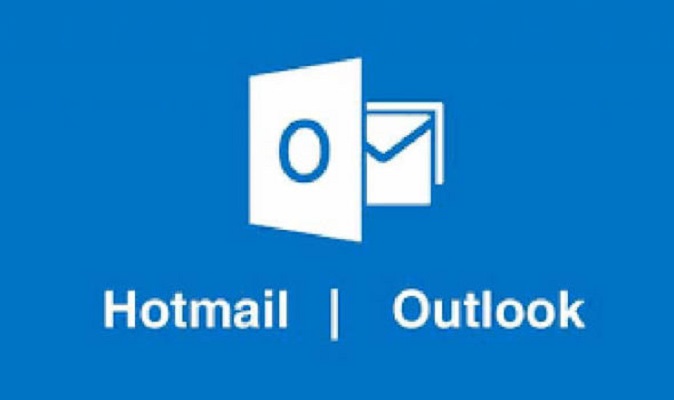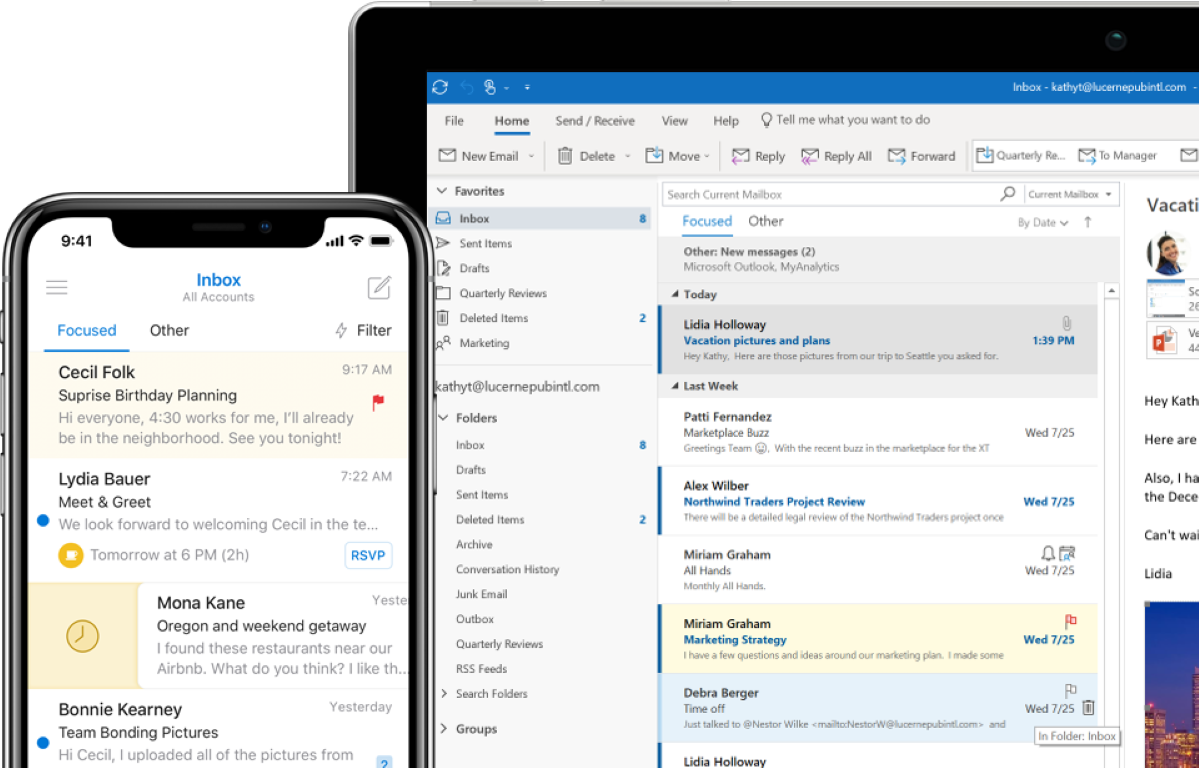In questa guida infatti vedremo come cambiare la password Hotmail sia da uno smartphone che da un computer, anche nel caso in cui l’abbiate dimenticata e non riusciate più ad accedere al vostro account.
Come cambiare password Hotmail
Ecco qui i passaggi da seguire per cambiare la password del vostro account Hotmail:
- Innanzitutto recatevi sul sito ufficiale e cliccate su Accedi a Microsoft.
- Ora inserite prima la vostra email, cliccate su Avanti, e in seguito cliccate su Accedi dopo aver inserito la password.
- Se state utilizzando uno smartphone cliccate su Account in alto a sinistra, selezionate prima Sicurezza e in seguito Modifica della password personale.
- Se invece state utilizzando un PC, cliccate su Altre azioni in alto a sinistra e selezionate Cambia password.
- A questo punto, se avete attivato la verifica in due passaggi del vostro account, dovrete confermare la vostra identità in base al metodo da voi selezionato.
- Infine, dopo aver verificato la vostra identità, inserite la nuova password nella schermata che si aprirà e cliccate su Salva.
Inoltre dalla schermata è possibile cambiare la password ogni 72 giorni semplicemente mettendo il segno di spunta nella casella La password deve essere cambiata ogni 72 giorni.
Come cambiare password Hotmail se dimenticata
Ecco qui i passaggi da seguire per cambiare la password del vostro account Hotmail nel caso in cui l’abbiate dimenticata:
- Innanzitutto recatevi sulla pagina ufficiale, inserite la vostra email e cliccate su Avanti.
- Ora, se avete attivato la verifica in due passaggi, dovrete verificare la vostra identità in base alle informazioni precedentemente da voi fornite: è possibile infatti ricevere un codice via SMS o su un’email secondaria se impostata.
- Nel caso in cui non possiate accedere al vostro smartphone o alla vostra email secondaria selezionate Non ho alcuna di queste info: nella nuova schermata infatti potrete inserire un indirizzo email alternativo sotto la voce Dove possiamo contattarti? in modo da essere contattati da Microsoft.
- Infine, dopo aver verificato la vostra identità, inserite la nuova password da utilizzare nei campi Nuova password e Conferma la password, e cliccate su Avanti.
Attenzione, se avete inserito un indirizzo email alternativo dopo aver selezionate l’opzione Non ho alcuna di queste info, accedete all’account inserito, cliccate su Verifica dopo aver aperto il messaggio ricevuto da Microsoft, e infine seguite le varie indicazioni che vi saranno fornite.
Dubbi o problemi? Ti aiutiamo noi
Se vuoi rimanere sempre aggiornato, iscriviti al nostro canale Telegram e seguici su Instagram. Se vuoi ricevere supporto per qualsiasi dubbio o problema, iscriviti alla nostra community Facebook.